Filtern und Filterkriterien setzen
Information
- PLANTA project-Benutzer haben die Möglichkeit, die in Anwendungsmodulen angezeigten Daten einzuschränken bzw. gezielt nach bestimmten Daten zu suchen und nur diese anzeigen zu lassen.
- Das Filtern erfolgt durch die Vorgabe von Filterkriterien, nach denen die Daten gefiltert werden. Des Weiteren kann man mit Vorgabe der Erfüllung und Erfüllungsregeln bestimmen, wo, also an welcher Stelle im Modul und wie die Filterkriterien angewandt werden sollen.
- Die Möglichkeit, Daten zu filtern, gibt es in fast jedem Modul. Hierzu steht ein spezielles Modul Filterkriterien zur Verfügung, das über das Menü Extras in der Menüleiste oder direkt über das Menüpunktsymbol
 in der Symbolleiste aufgerufen wird und welches die im Anwendungsmodul enthaltenen Datenbereiche und Datenfelder anzeigt, auf denen gefiltert werden darf.
in der Symbolleiste aufgerufen wird und welches die im Anwendungsmodul enthaltenen Datenbereiche und Datenfelder anzeigt, auf denen gefiltert werden darf. - In vielen Anwendungsmodulen sind Filterkriterien bereits durch Modul-Customizing vorgegeben. Nur Benutzer mit Customizer-Rechten dürfen die vorbelegten Filterkriterien ändern. Normale Anwender können jedoch die vorbelegten Filterkriterien mit eigenen ersetzen, diese gelten jedoch nur für einen Filtervorgang und können nicht gespeichert werden. Möchte der Benutzer, dass seine Filterkriterien dauerhaft für ein Modul wirken, muss er eine eigene Variante des Moduls mit den eigenen Filterkriterien erstellen. Die Vorgehensweise zum Erstellen der Modulvarianten siehe hier.
Hinweis
- Dürfen Anwender in einem bestimmten Modul nicht filtern, sind der Menüpunkt Extras → Filterkriterien im betroffenen Modul deaktiviert und das entsprechende Menüpunktsymbol
 ausgegraut.
ausgegraut. - Des Weiteren können durch Customizing zwei Limits für die Anzeige der Filterergebnisse vorgegeben worden sein:
- Wird das erste Limit überschritten, kommt die Warnung Das Filterergebnis ist mit xxx Datensätzen sehr gross und kann zu langen Ladezeiten führen. Fortfahren?, der Filtervorgang wird jedoch nicht abgebrochen.
- Wird das zweite Limit überschritten, erscheint eine Warnung Das Filterergebnis im Modul xxx hat mit yyy gefundenen Datensätzen das eingestellte Limit (zzz) überschritten. Filtern abgebrochen. Ändern Sie Ihren Filter, oder wenden Sie sich an Ihren Customizer und der Filtervorgang wird abgebrochen.
Vorgehensweise zu Filtern
Vorgehensweise
- Das gewünschte Anwendungsmodul aufrufen.
- Über STRG + ALT + F oder Extras → Filterkriterien das Modul Filterkriterien öffnen.
- Den gewünschten Datenbereich aufklappen.
- Die gewünschten Filterkriterien eingeben und die Schaltfläche Filtern betätigen: Im Ausgangsmodul wird das Ergebnis angezeigt.
- Hierbei wird vor dem Durchführen des Filterns eine Neuauswahl durchgeführt, so dass nur die Daten angezeigt werden, die den zuletzt eingegebenen Filterkriterien entsprechen.
- Wird nach Eingabe der gewünschten Filterkriterien die Schaltfläche Additiv filtern ausgewählt, wird keine Neuauswahl durchgeführt und zu den bereits angezeigten Daten werden ggf. weitere Daten angezeigt.
- Wurden die Filterkriterien bereits mehrmals geändert, kann man die Schaltfläche Zurücksetzen und filtern diesen auf den ursprünglichen Stand zurücksetzen.
Filtermöglichkeiten
Einfaches Filtern (nur Filterkriterien)
Vorgehensweise
- Das gewünschte Modul aufrufen.
- Über STRG + ALT + F oder Extras → Filterkriterien das Modul Filterkriterien öffnen.
- Den gewünschten Bereich aufklappen.
- Die gewünschten Filterkriterien in den Feldern Filtern von und/oder Filtern bis eingeben und die Schaltfläche Filtern betätigen: Im Ausgangsmodul wird das Ergebnis angezeigt.
Filtern mit Erfüllung
Informationen
- Mit der Option Erfüllung kann bestimmt werden, dass der übergeordnete Datenbereich abhängig von den Daten der untergeordneten Bereiche angezeigt wird.
- Durch die Erfüllungsregel kann festgelegt werden, ob die Daten angezeigt werden, wenn einer oder mehrere der untergeordneten Datenbereiche
- keine Daten,
- Daten,
- bestimmte Daten oder
- bestimmte Daten nicht enthalten.
- Damit kann jeder einzelne Unterbereich bestimmen, ob Datensätze im Oberbereich angezeigt werden, d.h. die Erfüllung wirkt von unten nach oben.
Operatoren
- & = AND
- | = OR
- ! = NOT
Hinweise
- Die möglichen Operanden für die Erfüllungsregel können durch den Customizer vordefiniert oder für den jeweiligen Bereich in der Filterkriterienmaske angegeben werden.
- Falls eine Erfüllungsregel im Feld Erfüllungsregel definiert ist (dies kann durch den Customizer vorbelegt werden), wirkt sie nur dann, wenn die Checkbox Erfüllung aktiviert ist.
- Beim Setzen von Erfüllungsregeln ist darauf zu achten, dass die richtigen Operanden gewählt werden. Existiert der angesprochene Datenbereich nicht oder gehört er nicht zu den untergeordneten Datenbereichen, wird eine Fehlermeldung ausgegeben und die Erfüllung ignoriert.
Beispiel für Filtermöglichkeiten:
- 1 = übergeordneter Bereich
- 2, 3, 4 = untergeordnete Bereiche von 1
- 5, 6 = untergeordnete Bereiche von 2
- 2, 3, 4 = untergeordnete Bereiche von 1
| Ziel | Datenbereich | Checkbox Erfüllung | Wert in Erfüllungsregel |
|---|---|---|---|
| Daten in 1 sollen nur angezeigt werden, wenn Daten in 2 vorhanden sind | 1 | 2 | |
| Daten in 1 sollen nur angezeigt werden, wenn keine Daten in 2 vorhanden sind | 1 | !2 | |
| Daten in 1 sollen nur angezeigt werden, wenn Daten in 2 und 3 vorhanden sind | 1 | 2&3 | |
| Daten in 1 sollen nur angezeigt werden, wenn Daten in 2 oder 3 vorhanden sind | 1 | 2|3 | |
| Daten in 1 sollen nur angezeigt werden, wenn Daten in 2 und 3 oder 4 vorhanden sind | 1 | 2&(3|4 ) | |
| Daten in 1 sollen nur angezeigt werden, wenn Daten in 5 vorhanden sind | 1 2 | 2 5 |
Besonderheiten beim Filtern mit Erfüllungsregeln und Filterkriterien auf virtuellen Feldern
Hinweise
- Beim Filtern mit Erfüllung auf Datenbereichen, die virtuelle Felder mit einem Filterkriterium enthalten, werden nun auch korrekte Ergebnisse angezeigt, wenn über mehrere Datenbereiche gefiltert wird. Jedoch gelten hier einige Restriktionen:
- Die zu filternden Datenbereiche dürfen entweder nur über & oder nur über | miteinander verbunden sein.
- z.B.: Beim Filtern mit kombinierten Regeln (z.B. "3&2|1") wird nur 3 gefiltert, der Rest wird ignoriert. Das Filtern mit Erfüllungsregeln "3&2&1" oder "3|2|1" funktioniert dagegen wie erwartet.
- Filtern mit Erfüllung auf reellen Feldern funktioniert nach wie vor auch mit kombinierten Regeln.
Filterbeispiele
Ziel
- Filtern mit Filterkriterien und Erfüllung im Modul Terminplan.
- Ausgangssituation: Terminplan des Projekts 7000 ohne Filter
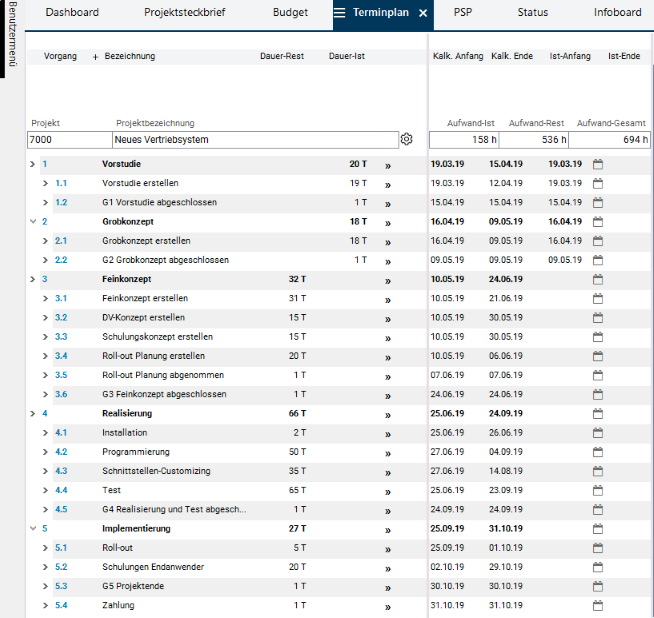
Beispiel für Filtern ausschließlich mit Erfüllung
Beispiel
- Im Modul Terminplan nach Vorgängen filtern, die keine Zuordnung von Personenressourcen aufweisen (Erlös- und Kostenressourcen sollen nicht berüchtigt werden).
- Hierzu im Modul Filterkriterien den Filter wie folgt setzen:
- Für den Bereich Vorgang Erfüllung aktivieren und als Erfüllungsregel die Nummer des Datenbereichs Ressource eintragen mit dem Ausrufezeichen davor.

- Ergebnis: Alle Vorgänge, denen keine Personenressourcen zugeordnet sind, werden gefunden.
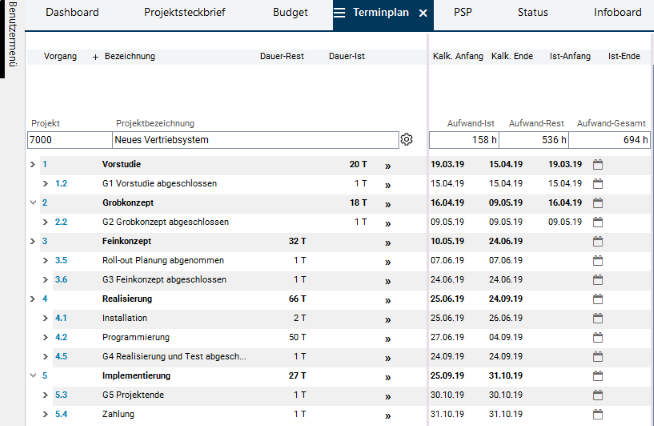
Beispiel für den kombinierten Einsatz von Filterkriterien und Erfüllung
Beispiel 1
- Im Modul Terminplan nach Vorgängen filtern, deren Ist-Daten im gewünschten Zeitraum liegen und die Zuordnungen von Personenressourcen aufweisen.
- Hierzu im Modul Filterkriterien den Filter wie folgt setzen:
- Für den Bereich Vorgang Erfüllung aktivieren und als Erfüllungsregel die Nummer des Datenbereichs Ressource eintragen. Für den Parameter Ist-Angfang von Vorgang den gewünschten Zeitraum in Filtern von und Filtern bis eintragen.

- Ergebnis: Es werden Vorgänge angezeigt, denen Ressourcen zugeordnet sind und deren Ist-Anfangstermin im gewünschten Zeitraum liegt.
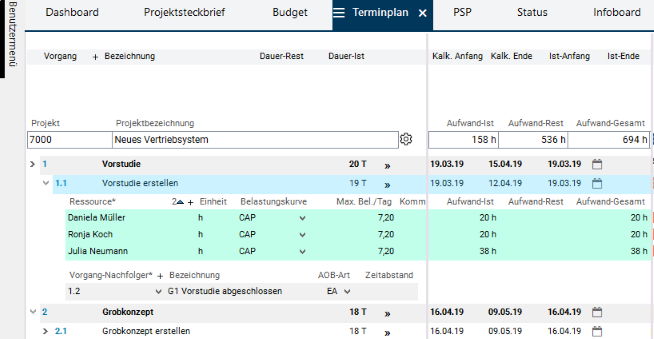
Beispiel 2
- Im Modul Terminplan nach Vorgängen filtern, die die Personenressource = Daniela Müller oder Erlös- und Kostenressourcen aufweisen.
- Hierzu im Modul Filterkriterien den Filter wie folgt setzen:
- Für den Bereich Vorgang Erfüllung aktivieren und als Erfüllungsregel die Nummern der Datenbereiche Ressource und Erlös- und Kostenressource eintragen und dazwischen den Operator OR=| . Für den Parameter Ressource im Bereich Ressource "Daniela Müller" eintragen.
- Da nach einem Namen gefiltert wird, kann das Feld Filtern bis leer bleiben.

- Ergebnis: Es werden Vorgänge angezeigt, denen entweder die Ressource Daniela Müller oder Erlös- und Kostenressourcen zugeordnet sind.

Filtern mit Regulären Ausdrücken
Informationen
- Für alphanummerische Felder, also Felder, in denen Buchstaben und/oder Zahlen verwendet werden, z.B. IDs, Bezeichnungen etc. ist es außerdem möglich, einen regulären Ausdruck als Filterkriterium zu verwenden, womit das Filtern verfeinert werden kann.
- Reguläre Ausdrücke werden im Feld Regulärer Ausdruck eingetragen.
Beispiel
- Mit dem regulären Ausdruck ^[\x20]*$ kann nach leeren Feldern gesucht werden.
Hinweis
- PLANTA verwendet PCRE (Perl Compatible Regular Expressions) zur Auswertung der regulären Ausdrücke.
Filterkriterien für verschiedene Feldtypen
Textfelder
Joker als Filterkriterien
- * steht für eine beliebige Zeichenkette.
- ? steht für genau ein Zeichen.
Die nachfolgenden Beispiele zeigen das Filtern von Projekten mit den Filterkriterien auf dem Feld Projekt.
| Filtern von | Filtern bis | Anzeige |
|---|---|---|
| 47* | Alle Projekte, die mit den Zeichen 47 beginnen | |
| 4?11 | Alle Projekte, die als erstes Zeichen eine 4 und an dritter und vierter Stelle jeweils eine 1 besitzen und insgesamt 4 Zeichen lang sind | |
| ! 7 | Alle Projekte, die an irgendeiner Stelle eine 7 besitzen | |
| 4?1* | Alle Projekte, die mindestens drei Zeichen lang sind und an der ersten Stelle eine 4 und an der dritten Stelle eine 1 besitzen | |
| 4??1* | Alle Projekte, die mindestens vier Zeichen lang sind und an der ersten Stelle eine 4 und an der vierten Stelle eine 1 besitzen |
Hinweis
- Die Joker * und ? können nur im Feld Filtern von und nicht im Feld Filtern bis verwendet werden.
Details
- Es kann auch nach nicht leeren Textfeldern gesucht werden.
- Dies kann jedoch nur für Textfelder mit dem Spaltentyp Alpha angewandt werden. Den Spaltentyp eines Datenfelds können Sie der Datenfeldinformation (aufrufbar über STRG+F1 auf dem Feld oder über den Menüpunkt ?(Hilfe) → Datenfeldinformation) entnehmen.
| Filtern von | Filtern bis |
|---|---|
| ! | ÿ |
Datumsfelder
Information
- Die Software speichert intern alle Termine als Anzahl Tage seit dem 01.01.70. "Ohne Termin" bedeutet 0 Tage.
Die nachfolgenden Beispiele zeigen das Filtern von Projekten mit den Filterkriterien auf dem Feld Wunsch-Ende.
| Filtern von | Filtern bis | Anzeige |
|---|---|---|
| Leer | 01.01.70 | Alle Projekte, die keinen Wunsch-Endtermin haben. |
| <Datum> | <Datum> | Alle Projekte, die innerhalb des gesetzten Zeitraumes einen Wunsch-Endtermin haben. |
| @15 | Leer | Alle Projekte, deren Wunsch-Endtermin dem Systemdatum gleich ist. |
| Leer | @15 | Alle Projekte, deren Wunsch-Endtermin vor dem Systemdatum liegt. |
Nummerische Felder (Zahlen)
Information
- Mittels der Filterkriterien kann
- nach einem Wert (durch Eingabe in Filtern von ) oder
- nach mehreren Werten innerhalb eines Intervalls (durch Eingabe in Filtern von -Filtern bis) gefiltert werden.
Die nachfolgenden Beispiele zeigen das Filtern von Projekten mit den Filterkriterien auf dem Feld Prio.
| Filtern von | Filtern bis | Anzeige |
|---|---|---|
| 1 | Alle Projekte mit Priorität 1. | |
| 5 | Alle Projekte, deren Priorität zwischen leer (0) und 5 liegt. | |
| 2 | 5 | Alle Projekte, deren Priorität zwischen 2 und 5 liegt. |
| 0 | Alle Projekte in denen das Feld Prio leer ist. |
Filtern mit Variablen
Informationen
Benutzer mit Customizer-Rechten können beim Filtern auch Variablen verwenden. Nähere Informationen dazu siehe hier.
Besonderheiten
Hinweis
- Werden in einem Datenfeld bedingt durch das Customizing andere Werte angezeigt werden, als in der Datenbank gespeichert, werden beim Filtern auf diesem Feld nicht die angezeigten Werte, sondern die Werte in der Datenbank durchsucht.
Beispiel
- In der Datenbank ist der Wert "A" für ein bestimmtes Datenfeld gespeichert, durch eine Customizing-Einstellung wird im Feld der Wert "B" angezeigt.
- Filtert man auf diesem Feld nach "B", wird der Datensatz nicht gefunden.
- Filtert man nach "A", wird der Datensatz gefunden, im Feld wird jedoch der Wert "B" angezeigt.
Tipp
- Als Erweiterung zu der hier beschriebenen Möglichkeit zu filtern bietet PLANTA zusätzlich die Funktion Objektfilter an, mit der benutzerspezifische Filter für Planungsobjekte erstellt, gespeichert und anschließend in mehreren Modulen verwendet werden können. Detaillierte Informationen dazu finden Sie in der Beschreibung des Moduls Objektfilter im Hilfe-Bereich PLANTA project/portfolio.